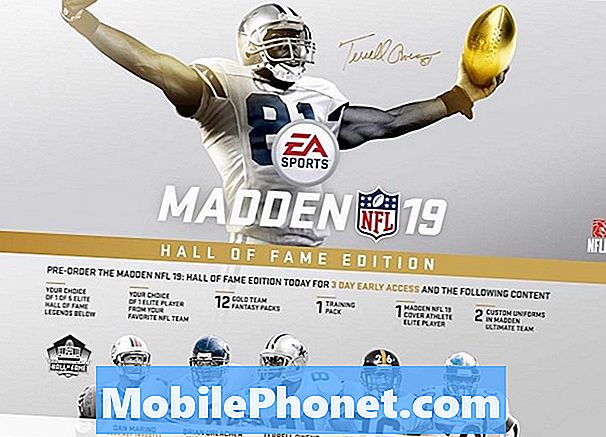Садржај
Проблеми са треперењем екрана заправо нису толико чести, али раније сам се сусретао са пуно случајева у којима је проблем настао због проблема са фирмвером или хардверским проблемом. То се увек чини и такође може бити мањи или врло компликован проблем, посебно ако је проблем у хардверу. Имамо неке читаоце који поседују нови Самсунг Галаки А8 + 2018 са овом врстом проблема и дужни смо да га решимо у корист оних који тренутно имају проблема.
У овом посту ћу поделити са вама методу за коју смо већ тестирали да функционише. Међутим, ако наше решење не функционише у вашем случају, увек имате избор да телефон однесете у сервисни центар како би га Самсунг техничар могао да провери уместо вас. Мислим да је то најбоље што бисте могли учинити ако сте прилично сигурни да је проблем у хардверу. Ако сте један од власника овог телефона и тренутно имате овај проблем, наставите да читате јер вам овај чланак може помоћи на овај или онај начин.
Власници паметних телефона који су пронашли нашу веб локацију док су покушавали да пронађу решење, покушајте да видите да ли је ваш телефон један од уређаја које подржавамо. Ако јесте, онда посетите страницу за решавање проблема са тим уређајем, прегледајте је да бисте пронашли проблеме који су слични вашем и слободно користите наша решења и решења. Међутим, ако вам и након тога буде потребна наша помоћ, попуните упитник за Андроид проблеме и притисните „Пошаљи“ да бисте нас контактирали.
Како да решите проблем треперења екрана на Галаки А8 Плус 2018
Кључ за решавање овог проблема је знати о чему се ради. Дакле, поступци које ћемо овде урадити биће први да бисмо сазнали који су фактори који су такође допринели настанку овог проблема, а затим ћемо наставити да радимо ствари које могу да реше проблем. Али ако све друго закаже, још увек имате могућност да телефон однесете у сервисни центар како би га техничар могао погледати и тако обавити нека испитивања.
Покрените телефон у сигурном режиму
Сврха вам је да знате да ли се проблем и даље јавља чак и са свим независним апликацијама које су привремено онемогућене. Постоје апликације због којих заслон трепери, посебно игре које интензивно користе ЦПУ и ГПУ вашег телефона. Под претпоставком да екран не трепери у сигурном режиму, онда је проблем много једноставније решити него што се чини. Ево како покрећете телефон у сигурном режиму:
- Искључите уређај.
- Притисните и држите тастер за напајање поред екрана са именом уређаја.
- Када се на екрану појави „САМСУНГ“, отпустите тастер за напајање.
- Одмах након отпуштања тастера за напајање притисните и држите тастер за утишавање звука.
- Држите тастер за утишавање звука све док уређај не заврши поновно покретање.
- Сигурни режим ће се приказати у доњем левом углу екрана.
- Отпустите тастер за утишавање звука када видите „Безбедни режим“.
Ако се проблем не појави у овом режиму, решење ће бити проналазак апликације која узрокује проблем и деинсталација.
- На било ком почетном екрану додирните икону Апликације.
- Додирните Подешавања.
- Додирните Апликације.
- Додирните жељену апликацију на подразумеваној листи или додирните икону Мени> Прикажи системске апликације да бисте приказали унапред инсталиране апликације.
- Додирните Деинсталирај.
- Додирните Поново инсталирај да бисте потврдили.
Покрените телефон у режиму опоравка и обришите партицију кеша
Ако је треперење екрана почело након ажурирања фирмвера, онда је могуће да је нека од предмеморија које систем користи оштећена или је већ застарела. Најлогичније је избрисати те кеш меморије како би биле замењене новим. Да бисте то урадили, једноставно морате покренути телефон у режиму опоравка, а затим обрисати партицију кеша која садржи све системске кеш меморије. Не брините, те датотеке ће се аутоматски заменити током секвенце покретања.
- Искључите уређај.
- Притисните и држите тастер за појачавање звука и тастер Почетна, а затим притисните и држите тастер за напајање.
- Када се прикаже екран са логотипом уређаја, отпустите само тастер за напајање.
- Када се прикаже логотип Андроид, отпустите све тастере („Инсталирање ажурирања система“ приказује се око 30 - 60 секунди пре него што се прикажу опције менија за опоравак Андроид система).
- Притисните тастер за утишавање неколико пута да бисте истакли „обриши партицију кеша“.
- Притисните тастер за напајање да бисте изабрали.
- Притисните тастер за утишавање да бисте означили „да“, а затим притисните тастер за укључивање / искључивање да бисте изабрали.
- Када је партиција брисања кеша завршена, истакнуто је „Поново покрени систем сада“.
- Притисните тастер за напајање да бисте поново покренули уређај.
Ако се проблем и даље настави након овога, морате обавити следећи поступак.
Направите резервну копију свих датотека и података, а затим извршите опште ресетовање
Ако је проблем настао због проблема са фирмвером, ресетовање ће га решити, али истовремено је и припрема, јер у случају да проблем неће решити, спремни сте да телефон однесете у сервисни центар. сви ваши лични подаци избрисани са телефона. Пре ресетовања, направите резервну копију важних датотека и података јер ће бити избрисани. Затим онемогућите Фацтори Ресет Протецтион уклањањем Гоогле налога са телефона. Након тога, слободно следите ове кораке за ресетовање вашег Галаки А8 + 2018 ...
- Направите резервну копију података на интерној меморији. Ако сте се пријавили на Гоогле налог на уређају, активирали сте заштиту од крађе и биће вам потребни ваши Гоогле акредитиви да бисте завршили главни ресет.
- Искључите уређај.
- Притисните и држите тастер за појачавање звука и тастер Почетна, а затим притисните и држите тастер за напајање.
- Када се прикаже екран са логотипом уређаја, отпустите само тастер за напајање
- Када се прикаже логотип Андроид, отпустите све тастере („Инсталирање ажурирања система“ приказује се око 30 - 60 секунди пре него што се прикажу опције менија за опоравак Андроид система).
- Притисните тастер за утишавање неколико пута да бисте истакли „обриши податке / ресетовање на фабричка подешавања“.
- Притисните дугме за напајање да бисте изабрали.
- Притискајте тастер за смањивање јачине звука док се не истакне „Да - избриши све корисничке податке“.
- Притисните дугме за напајање да бисте изабрали и покренули главни ресет.
- Када се главно ресетовање заврши, истакнуто је „Поново покрени систем сада“.
- Притисните тастер за напајање да бисте поново покренули уређај.
Надам се да вам наше решење одговара. Ако желите да своје искуство поделите са нама, слободно оставите коментар испод.
Повежите се са нама
Увек смо отворени за ваше проблеме, питања и сугестије, зато нас слободно контактирајте попуњавањем овог обрасца. Ово је бесплатна услуга коју нудимо и за њу вам нећемо наплатити ни липе. Али имајте на уму да свакодневно примамо стотине е-порука и да нам је немогуће одговорити на сваки појединачни. Али будите уверени да читамо сваку поруку коју примимо. За оне којима смо помогли, проширите вест тако што ћете наше постове делити са пријатељима или једноставно лајкати нашу Фацебоок и Гоогле+ страницу или нас пратити на Твиттеру.